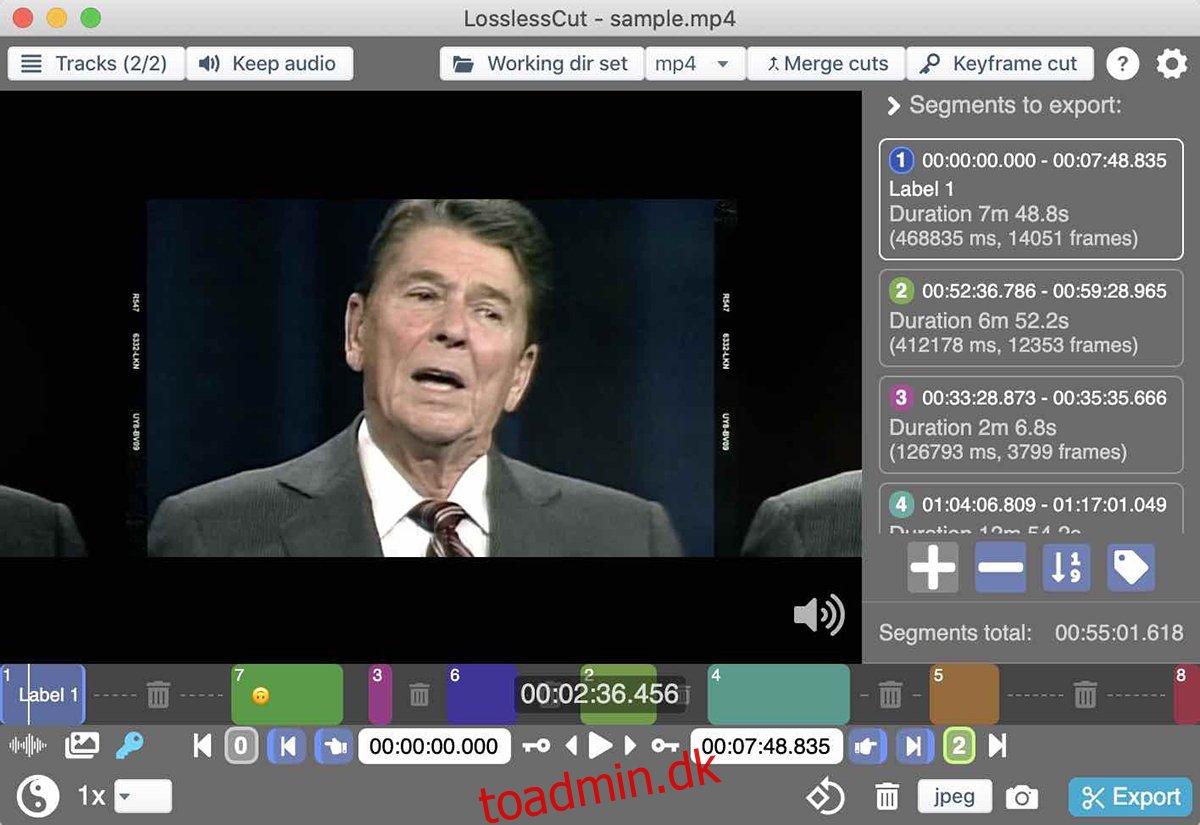Har du brug for en god videoeditor på Linux, der kan håndtere tabsfri optagelser? Tjek Lossless Cut. Det er en let ikke-lineær editor til Linux og kan tage dine optagelser uden kvalitetstab. Sådan installeres det på Linux.
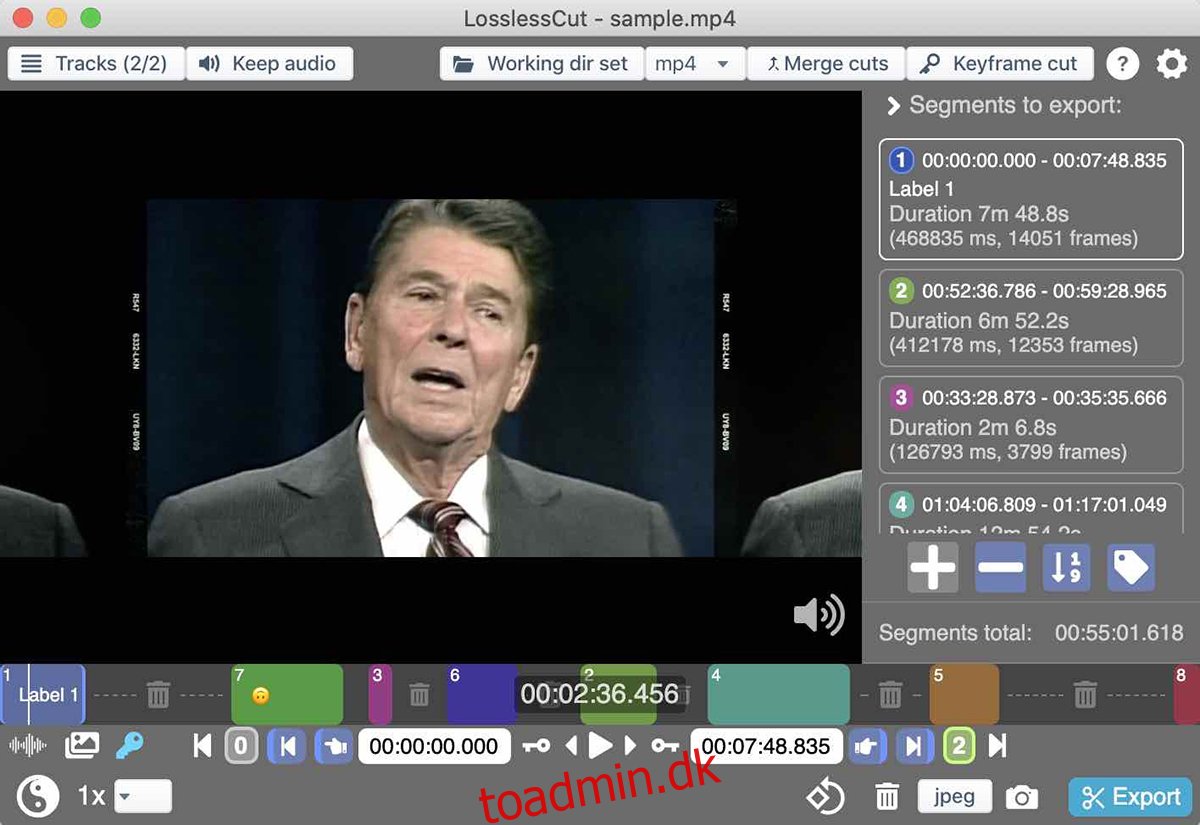
Indholdsfortegnelse
Installationsvejledning til AppImage
En fantastisk måde at installere Lossless Cut-videoredigeringsprogrammet på Linux er med AppImage-udgivelsen. AppImage-versionen af Lossless Cut fungerer på 100 % af Linux-distributionerne, og bedst af alt, du behøver ikke at håndtere afhængigheder.
For at få den seneste udgivelse af Lossless Cut til at fungere på din Linux-pc, skal du bruge et værktøj kaldet AppImageLauncher. Den administrerer automatisk dine AppImages og integrerer dem i Linux-systemet, så du ikke behøver at gøre det.
Det er relativt nemt at installere AppImageLaunch-appen. For at få det til at virke, start med at starte et terminalvindue på Linux-skrivebordet. Du kan starte et terminalvindue på Linux-skrivebordet ved at trykke på Ctrl + Alt + T på tastaturet. Eller søg efter “Terminal” i appmenuen.
Med terminalvinduet åbent skal du installere programmet på din computer, der matcher det operativsystem, du bruger i øjeblikket.
Ubuntu
wget https://github.com/TheAssassin/AppImageLauncher/releases/download/v2.2.0/appimagelauncher_2.2.0-travis995.0f91801.bionic_amd64.deb sudo apt install ./appimagelauncher_2.2.0-travis995.0f91801.bionic_amd64.deb
Debian
wget https://github.com/TheAssassin/AppImageLauncher/releases/download/v2.2.0/appimagelauncher_2.2.0-travis995.0f91801.bionic_amd64.deb sudo dpkg -i https://github.com/TheAssassin/AppImageLauncher/releases/download/v2.2.0/appimagelauncher_2.2.0-travis995.0f91801.bionic_amd64.deb sudo apt-get install -f
Fedora
sudo dnf install https://github.com/TheAssassin/AppImageLauncher/releases/download/v2.2.0/appimagelauncher-2.2.0-travis995.0f91801.x86_64.rpm
OpenSUSE
wget https://github.com/TheAssassin/AppImageLauncher/releases/download/v2.2.0/appimagelauncher-2.2.0-travis995.0f91801.x86_64.rpm sudo zypper install appimagelauncher-2.2.0-travis995.0f91801.x86_64.rpm
Arch Linux
sudo pacman -S git base-devel git clone https://aur.archlinux.org/trizen.git cd trizen/ makepkg -sri trizen -S appimagelauncher
Med AppImage Launcher-applikationen sat op på din computer, kan installationen af Lossless Cut begynde. Brug wget-kommandoen til at downloade det seneste Lossless Cut AppImage til din computer.
wget https://github.com/mifi/lossless-cut/releases/download/v3.39.0/LosslessCut-linux.AppImage -O ~/Downloads/LosslessCut-linux.AppImage
Når download-kommandoen er færdig, skal du åbne Linux File Manager og vælge mappen “Downloads”. Højreklik derefter på filen “LosslessCut-linux.AppImage” og vælg “Åbn med AppImageLauncher”.
Ved lancering af Lossless Cut AppImage-filen med AppImageLauncher, vises et pop op-vindue. Denne pop-up vil informere dig om, at Lossless Cut ikke er blevet integreret i systemet endnu. Vælg knappen “Integrer og kør” for at installere Lossless Cut på din Linux-computer.
Når installationen er færdig, vises Lossless Cut i din app-menu.
Installationsvejledning til Snap-pakke
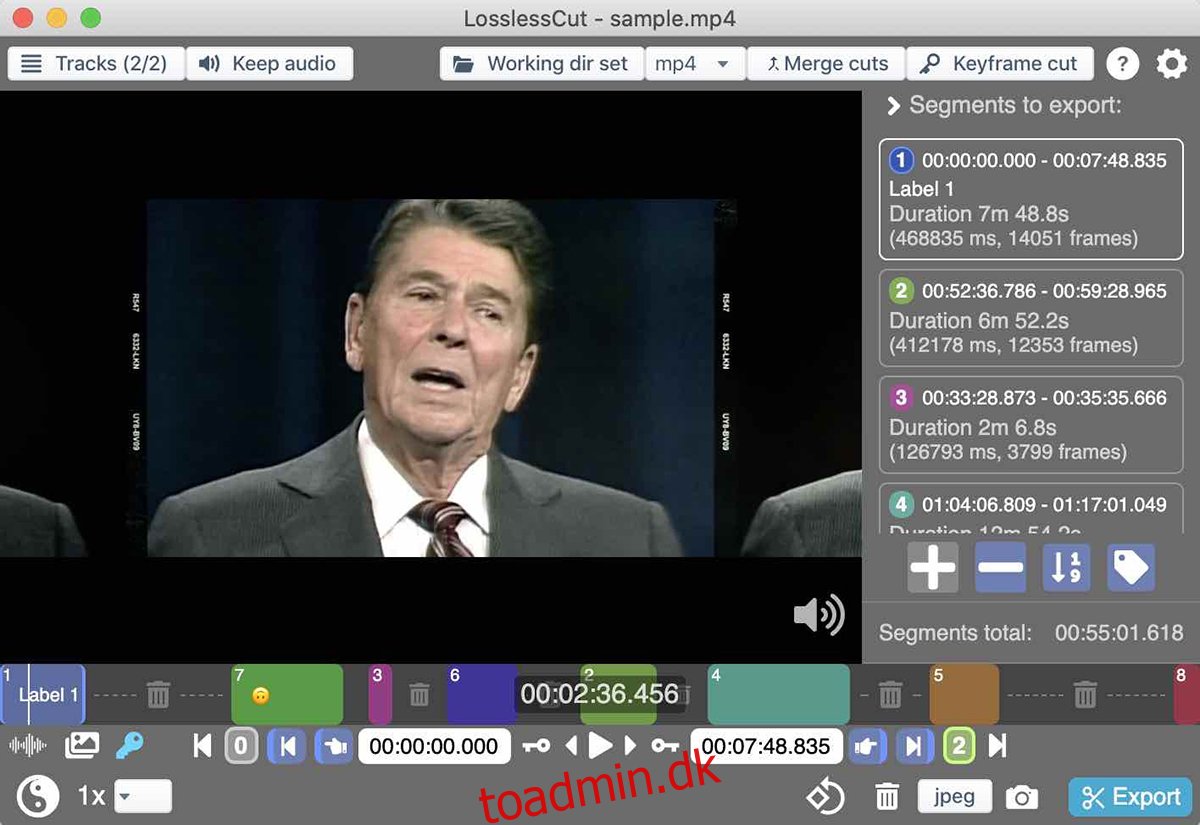
Lossless Cut-applikationen er tilgængelig for brugere i Ubuntu Snap Store. For at konfigurere det, start med at installere Snap-pakkens runtime på din computer. Snap-pakkens runtime er påkrævet for at installere Snaps.
Bemærk: Hvis du bruger Ubuntu, behøver du ikke konfigurere Snap-runtiden, da den er konfigureret på din computer ud af æsken.
Det er nemt at konfigurere Snap-pakkens runtime. For at gøre det skal du starte et terminalvindue ved at trykke på Ctrl + Alt + T eller søge efter “Terminal” i appmenuen og starte det. Installer “snapd”-pakken, når terminalen er åben, og aktiver “snapd.socket”-tjenesten.
Har du brug for hjælp til at få Snap-pakkens runtime til at fungere på din Linux-pc? Følg vores guide om emnet. Når Snap-pakkens runtime er klar til brug, skal du installere Lossless Cut-appen ved hjælp af snap-installation.
sudo snap install losslesscut
Flatpak installationsvejledning
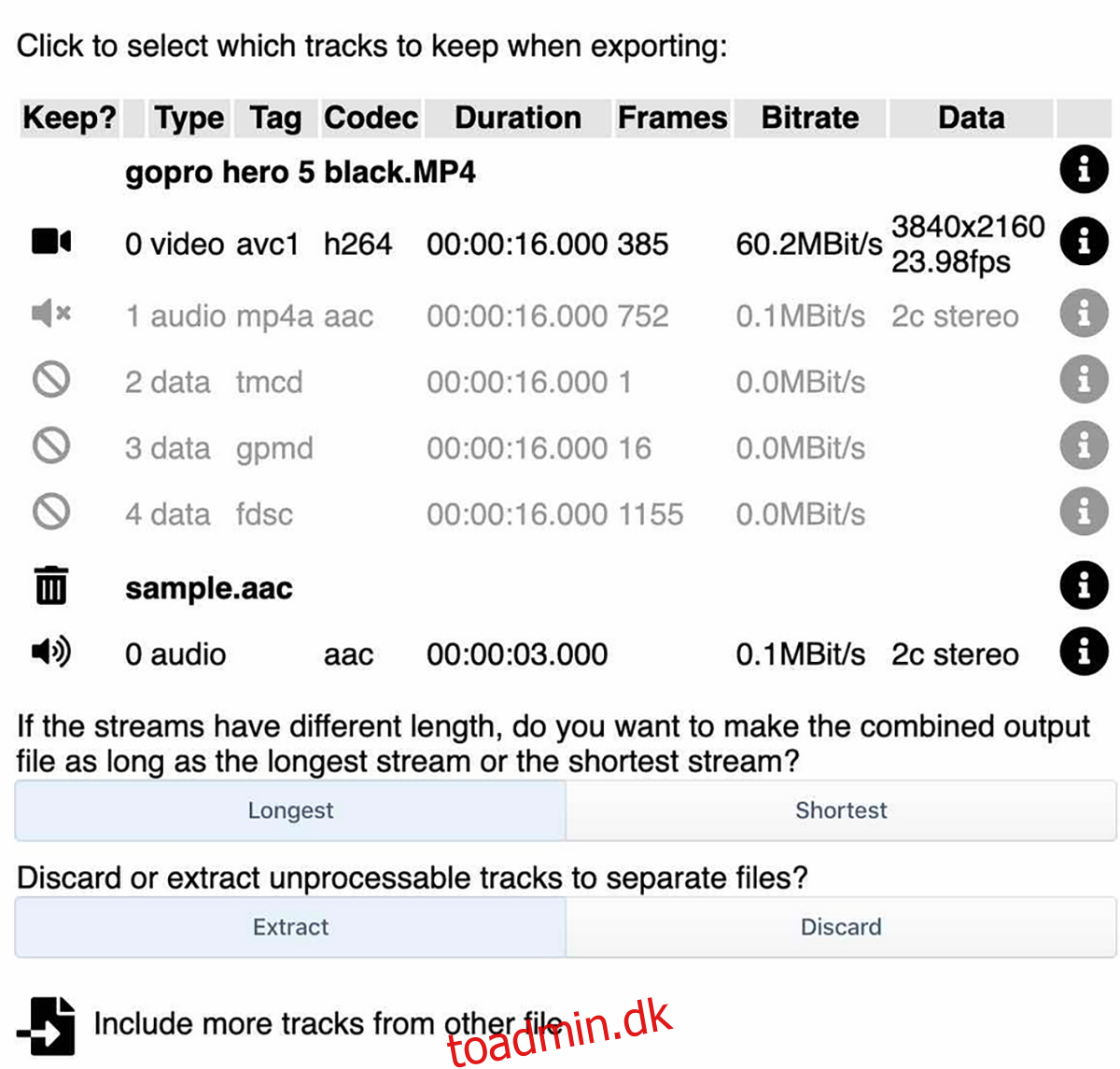
Lossless Cut-applikationen er på Flathub app-butikken som en Flatpak. Hvis du gerne vil installere softwaren på din computer, skal du starte med at aktivere Flatpak runtime på din computer.
For at konfigurere Flatpak runtime på Linux skal du installere “flatpak”-pakken på din computer. Hvis du har problemer med at konfigurere Flatpak runtime på din computer, skal du følge vores opsætningsvejledning om emnet.
Efter at have konfigureret Flatpak runtime på din computer, er det tid til at konfigurere Flathub app store. Denne app-butik vil gøre det muligt at installere Lossless Cut. Indtast kommandoen fjerntilføj for at aktivere Flathub-repoen.
flatpak remote-add --if-not-exists flathub https://flathub.org/repo/flathub.flatpakrepo
Med Flathub-repoen tilføjet til Flatpak, kan installationen af Lossless Cut begynde. Konfigurer appen ved hjælp af flatpak-installationskommandoen.
flatpak install flathub no.mifi.losslesscut
Arch Linux installationsvejledning
Hvis du bruger Arch Linux, vil du være i stand til at få Lossless Cut installeret via Arch Linux User Repository. For at installere appen fra AUR’en skal du installere Trizen AUR-hjælperappen.
Trizen er også i AUR, men det er ret nemt at installere, da der ikke er nogen underpakker at konfigurere. For at konfigurere det skal du indtaste kommandoerne nedenfor i dit terminalvindue.
sudo pacman -S git base-devel git clone https://aur.archlinux.org/trizen.git cd trizen/ makepkg -sri
Med Trizen AUR-hjælperen sat op, vil du være i stand til at installere Lossless Cut-applikationen ved at bruge trizen -S-kommandoen.
trizen -S losslesscut-bin
Fedora/OpenSUSE
Både Fedora og OpenSUSE Linux har ikke RPM-pakkefiler tilgængelige til at installere Lossless Cut. Hvis du bruger disse operativsystemer og vil installere appen, skal du følge Flatpak-, Snap- eller AppImage-instruktionerne for at få det til at fungere på din Linux-pc.